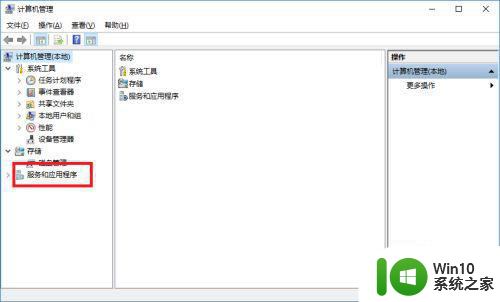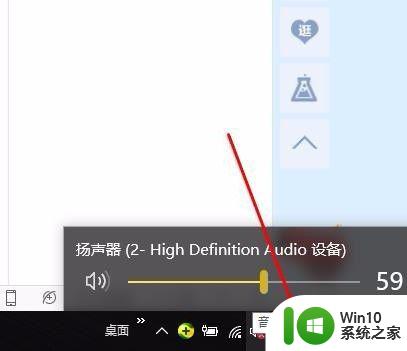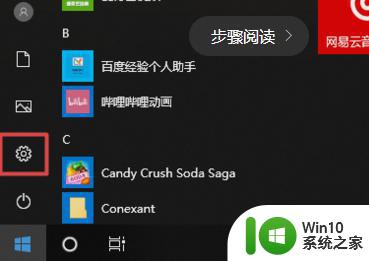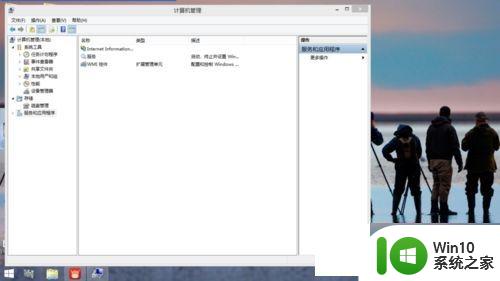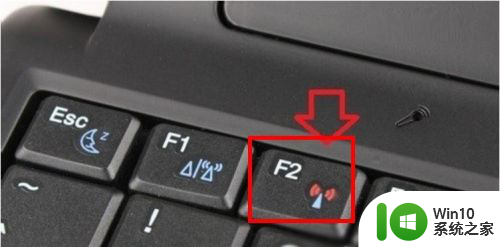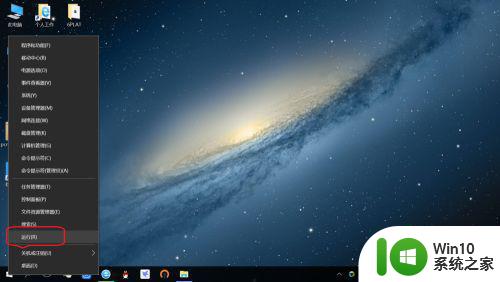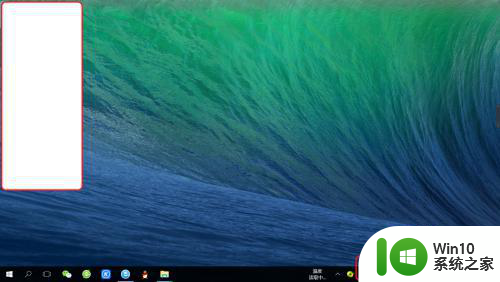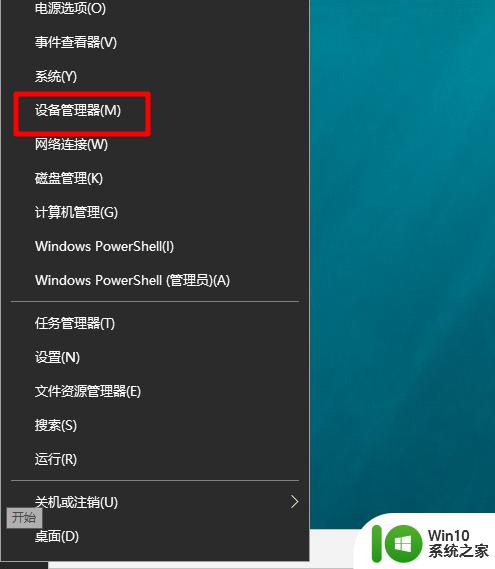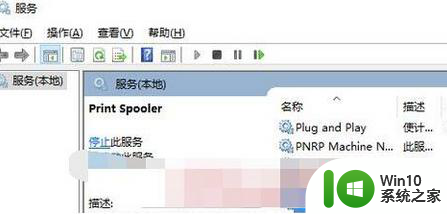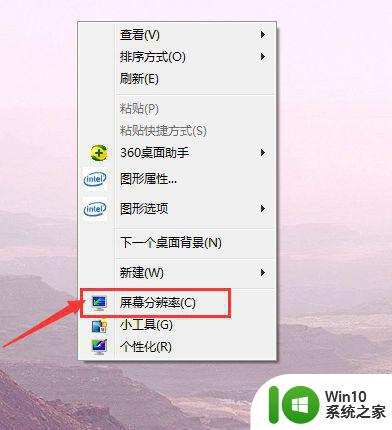win10显示英特尔rst服务未在运行怎么办 Win10英特尔rst服务未在运行解决方法
Win10系统中,英特尔rst服务未在运行是一种常见的问题,当出现这种情况时,用户可能会遇到无法正常使用系统或出现性能问题的情况。为了解决这个问题,我们可以尝试通过一些简单的方法来重新启动英特尔rst服务,以恢复系统的正常运行。接下来让我们一起了解一下如何解决Win10英特尔rst服务未在运行的问题。
具体方法:
1、打开计算机管理器对话框中单击服务和应用程序选项。
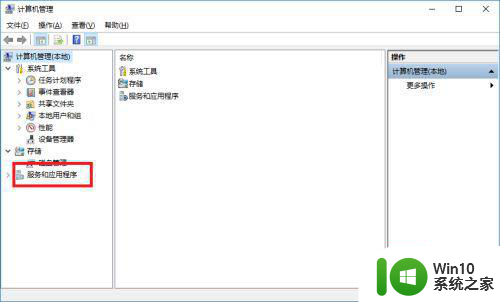
2、然后在右边选择双击服务选项。
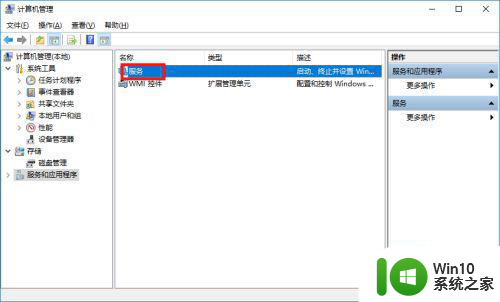
3、然后在服务列表中找到Intel(R) Content Protection HECI Service选项。
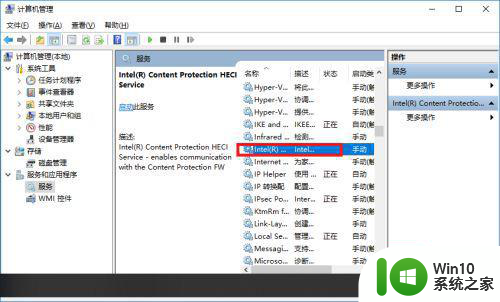
4、此时再双击Intel(R) Content Protection HECI Service打开该对话框属性中在服务状选项设置中单击启动按钮。
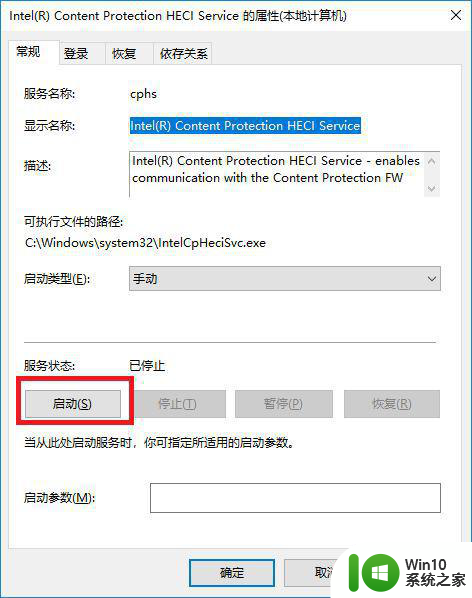
5、然后在服务状态中显示正在运行的提示,然而再在启动类型栏中单击下拉按钮可列表选项中选择自动。
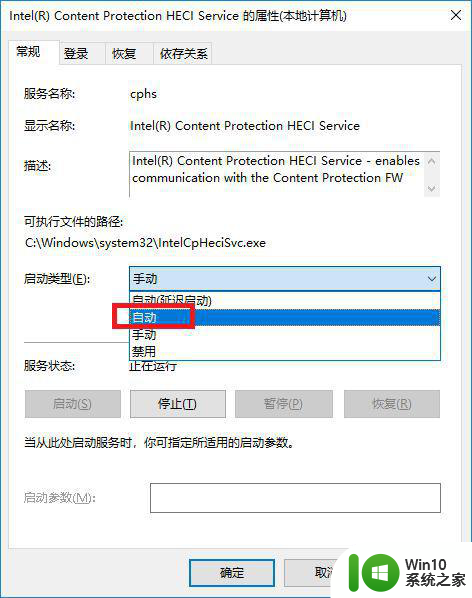
6、最后在对话框中单击应用再单击确定按钮即可关闭对话框。
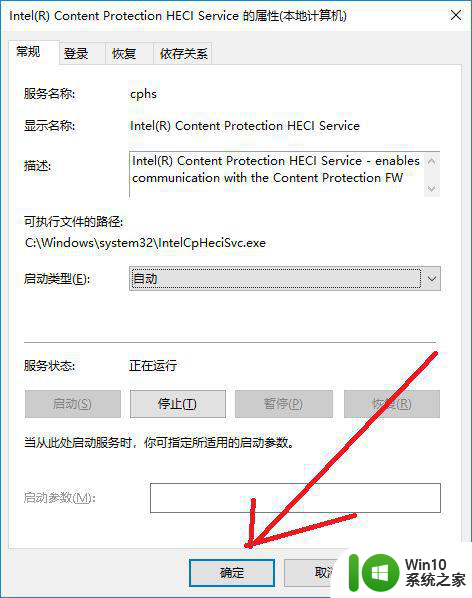
以上就是win10显示英特尔rst服务未在运行怎么办的全部内容,有遇到相同问题的用户可参考本文中介绍的步骤来进行修复,希望能够对大家有所帮助。